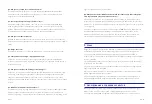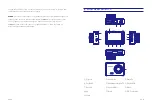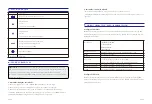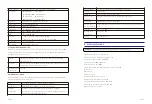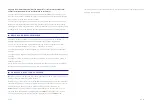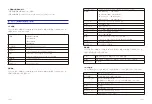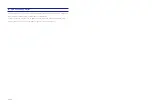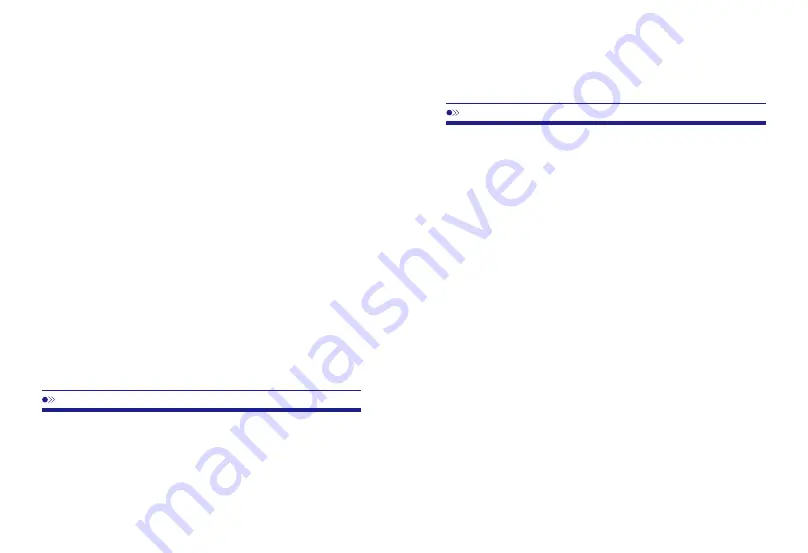
JP-50
JP-51
55
Q5:ビデオがぼやけています?
カメラのレンズがきれいで、フロントガラスに汚れがないことを確認してください。
Q6:カメラの凍結/遅れまたはクラッシュ?
クラス10以上のMicroSDメモリーカードを使⽤していることを確認してください。ペーパークリップを
リセットに挿⼊します。別のMicroSdカードを使⽤して再起動し、再試⾏してください。
Q7:カメラ多くのビデオを⾃動的にロックします?
Gセンサーの設定を確認してください。より⾼い設定を選択すると、⼩さなバンプでもトリガーできま
す。この設定は、運転中の⾞やトラックの種類、停⾞状況や道路状況に基づいて⾞/トラックが作り出す
振動の程度によって異なります。
Q8:エラー/メッセージ"カードフル"?
システム設定>フォーマット>OK>選択はい>OKに進み、カードをフォーマットします。次に、システム設
定>ループ録画>1分、3分、5分のいずれかを選択します。これによりループ録画機能がオンになり、何
度も何度も録画を続けます。
Q9:メモリカードがカメラに取り付けられていても、
「メモリエラー」または「MicroSDカードを挿⼊し
てください」と表⽰されていますか?
1.メモリカードがClass10、U3以上で、Walmart、target、bestbuy、Ship&SoldbyAmazonなどで購
⼊されたものであることを確認してください(オンラインで多くの偽のカードがあり、ご注意ください。
2.カメラのシステム設定とメモリカードのフォーマットを⾏ってください。メモリーカードをフォーマット
した後、電源ボタンを押し続けてカメラの電源を切ってください。電源コードのプラグを抜き、電源ケー
ブルを再度差し込むと、カメラが⾃動的にオンになり、録画が開始されるはずです。
ドライブレコーダーで撮影したビデオ/写真は参考のためだけのもので、異常な状況でデータが失わ
れたために⼀切責任を負いません。特別バージョン:デバイスは通常の記録状態のファイルを記録し
ます。しかし、以下の状況では、ファイルが破損または紛失することにつながります。
1.録画中にTFカードを抜くと、最終的なビデオファイルが破損または消失します。
2.録画ステータスに不正なブラックアウトがあると、最終的なビデオファイルが破損または失われま
す。
3.録画状態で破壊的な衝突が発⽣すると、ビデオおよびオーディオファイルが破損または消失します。
免責
4.メモリカードが紛失して記録状態に破壊的な衝突があると、ビデオファイルとオーディオファイルが
破損または失われます。
当社は、購⼊⽇から1年間、製品の限定保証を提供し、材料および職⼈の⽋陥がないことを保証しま
す。
質問、サポート、または保証の請求については、注⽂番号と製品モデル含めて、サービスメール
[email protected]までお問い合わせください。
重要:保証サービスには、オリジナル購⼊の証明書(オンライン受注も可)が必要です。AZDOMEは、
AZDOMEから直接購⼊した製品のアフターサービスのみを提供することができます。別の販売元か
ら購⼊した場合は、サービスまたは保証の問題について直接連絡してください。
保証&
カスタマー・サポート